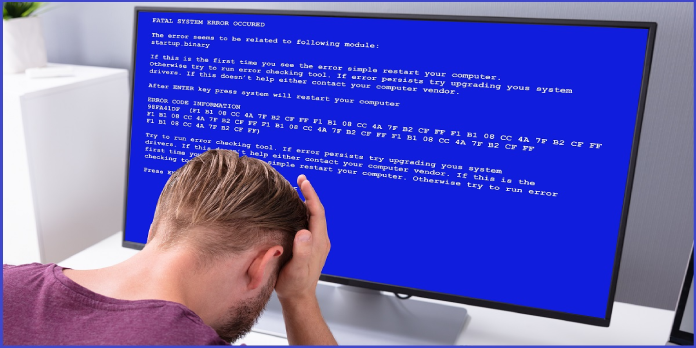
Ici, nous pouvons voir, « Correction des Erreurs d’Écran Bleu de la Mort (BSoD) dans Windows Vista »
Suivez ces procédures pour désactiver l’option Redémarrer automatiquement si vous rencontrez une erreur d’écran bleu, mais que Windows Vista redémarre instantanément et que vous ne comprenez pas le texte d’erreur:
- Faites un clic droit sur Poste de travail et sélectionnez Propriétés.
- Accédez à l’onglet Propriétés.
- Sélectionnez l’option Avancée dans le menu déroulant.
- Cliquez sur l’option Paramètres dans la section Démarrage et récupération.
- Assurez-vous que l’option « Redémarrer automatiquement » n’est pas cochée dans la section Panne du système.
- Cliquez sur le bouton OK.
Si vous ne parvenez toujours pas à accéder à Windows, essayez de démarrer en mode sans échec, en suivant les étapes ci-dessus et redémarrez votre ordinateur. Ensuite, suivez ces instructions pour démarrer Windows Vista en mode sans échec:
- Votre ordinateur doit être redémarré.
- Avant que le logo Windows ne s’affiche, appuyez sur F8.
- Sélectionnez « Mode sans échec » dans le menu de démarrage à l’aide des touches fléchées.
- Appuyez sur Entrée.
Table des Matières
Corrections pour la plupart
La majorité des problèmes d’écran bleu de la mort (BSoD) dans Windows Vista peuvent être résolus à l’aide de l’une des solutions énumérées ci-dessous.
Méthode 1: Rechercher et installer les mises à jour Windows
Vous devez mettre à jour manuellement votre ordinateur Windows Vista si les mises à jour Windows ne sont pas installées automatiquement:
- Tout d’abord, accédez au panneau de configuration.
- Sélectionnez Windows Update dans la barre de menus (ou Système et maintenance, puis Windows Update).
- Installer doit être sélectionné. Si la fenêtre Windows Update indique que Windows est à jour, passez à l’étape suivante de la procédure ci-dessous.
Méthode 2: Vérifiez les pilotes qui ont été installés.
Les pilotes de périphériques mal configurés ou cassés sont à l’origine de nombreux problèmes BSoD. Supprimez le pilote installé et redémarrez l’ordinateur pour corriger une erreur BSoD causée par des pilotes incompatibles, ou assurez-vous d’avoir le dernier pilote disponible pour votre machine.
Recherchez les pilotes les plus récents sur le site Web du fabricant pour votre machine.
Méthode 3: Réparation de démarrage
Parce qu’elle analyse automatiquement et tente de réparer votre ordinateur, l’application de réparation de démarrage de Windows Vista peut être en mesure de corriger les erreurs d’écran bleu.
- Suivez ces étapes pour exécuter la réparation de démarrage:
- Insérez le disque d’installation de Windows Vista et redémarrez votre ordinateur si vous en avez un.
- Pour démarrer Windows à partir du disque d’installation, appuyez sur n’importe quelle touche.
- Sélectionnez votre langue préférée.
- Suivant doit être sélectionné.
- Sélectionnez Réparation de l’ordinateur dans le menu déroulant.
- Cliquez sur Réparation de démarrage sur l’écran Options de récupération du système.
- Si vous n’avez pas le disque d’installation de Windows Vista:
- Retirez toutes les disquettes, CD, DVD ou périphériques USB installés.
- Votre ordinateur doit être redémarré.
- Avant que le logo Windows ne s’affiche, appuyez sur F8.
- Sélectionnez Réparer votre ordinateur dans l’écran Options de démarrage avancées.
- Appuyez sur la touche Entrée.
- Puis cliquez sur Suivant après avoir sélectionné une disposition de clavier.
- Sélectionnez Réparation de démarrage dans la fenêtre Options de récupération du système.
Si « Réparer votre ordinateur » n’apparaît pas dans l’écran Options de démarrage avancées, votre ordinateur ne dispose pas des fichiers de récupération nécessaires pour effectuer cette procédure.
Méthode 4: Réinstallez Windows Vista
Puis Vous devez restaurer Windows Vista.
Bien que la réinstallation de Windows Vista puisse corriger les erreurs d’écran bleu de votre ordinateur, il est recommandé d’essayer d’abord l’une des techniques indiquées ci-dessus.
Si un pilote de périphérique installé provoque l’erreur d’écran bleu, la même erreur peut s’afficher dans un Windows Vista nouvellement installé si le même pilote est utilisé.
0x000000ED (VOLUME DE DÉMARRAGE NON MONTABLE)
LE VOLUME DE DÉMARRAGE NON MONTABLE est un autre nom pour le code d’erreur de l’écran bleu 0x000000ED.
Easy Recovery Essentials peut généralement recréer la configuration de démarrage avec les paramètres et paramètres corrects pour permettre à Windows de démarrer correctement dans les situations où l’erreur de VOLUME de démarrage NON MONTABLE est causée par des informations incorrectes ou obsolètes concernant la partition Windows dans les fichiers de configuration de démarrage (BOOT.INI ou le BCD) pour NTLDR ou BootMGR:
- Téléchargez Easy Recovery Essentials. Avant de commencer le téléchargement, sélectionnez votre version Windows (XP, Vista, 7 ou 8) dans le menu déroulant.
- L’image doit être gravée.
- Easy Recovery Essentials est un excellent point de départ.
- Sélectionnez Réparation automatisée dans le menu déroulant et cliquez sur Suivant.
- Sélectionnez la lettre de votre lecteur d’installation Windows (généralement C:), puis sélectionnez Réparation automatisée.
- Permettez à Easy Recovery Essentials de terminer la procédure.
- Cliquez sur Redémarrer lorsque le processus est terminé.
0x0000007B (PÉRIPHÉRIQUE DE DÉMARRAGE INACCESSIBLE)
« PÉRIPHÉRIQUE DE DÉMARRAGE INACCESSIBLE » est un autre terme pour l’erreur d’écran bleu 0x0000007B. La raison la plus courante de cette erreur est la corruption des données.
Pour corriger cela, utilisez l’une des options énumérées ci-dessous. Avant de le faire, vérifiez que tous les câbles du disque dur sont correctement connectés.
Méthode 1: Utilisez la commande chkdsk.
Le programme chkdsk peut être utilisé pour vérifier (et parfois réparer) les dommages causés aux données sur votre disque dur.
- Redémarrez votre ordinateur après avoir inséré le CD d’installation de Windows Vista.
- À partir du disque, démarrez l’ordinateur.
- Sélectionnez Réparation de l’ordinateur dans le menu déroulant.
- Cliquez sur Suivant après avoir sélectionné votre système d’exploitation.
- Sélectionnez Invite de commandes dans le menu déroulant.
- Après cela, tapez la commande suivante et appuyez sur Entrée:
chkdsk /f /r
Méthode 2: Reconstruire le BCD
Vous pouvez réparer les données de configuration de démarrage avec Bootrec.exe (qui est livré avec Windows).
Avec votre disque d’installation de Windows Vista, vous pouvez accéder à Bootrec.exe:
- Insérez le disque et démarrez l’ordinateur à partir de celui-ci (appuyez sur n’importe quelle touche, lorsque vous y êtes invité, pour démarrer à partir de celui-ci).
- Sélectionnez l’option pour réparer votre ordinateur.
- Cliquez sur Suivant après avoir sélectionné votre système d’exploitation dans la liste.
- Choisissez l’invite de commande et tapez la commande suivante:
bootrec /rebuildbcd
5. Appuyez sur Entrée.
0x00000024 (SYSTÈME DE FICHIERS NTFS)
La corruption des données du disque peut déclencher l’erreur BSoD (Écran Bleu de la mort) 0x00000024 ou le SYSTÈME DE FICHIERS NTFS.
Pour réparer cette erreur, exécutez l’outil utilitaire chkdsk. Envisagez de remplacer votre disque dur s’il est endommagé.
Supprimez tout nouveau matériel que vous avez ajouté et désinstallez tout nouveau logiciel ou pilote de périphérique que vous avez installé si le logiciel utilitaire chkdsk ne fonctionne pas.
Démarrez Windows Vista en mode sans échec pour désinstaller des logiciels ou des pilotes.
Pour utiliser l’utilitaire chkdsk, procédez comme suit:
- Placez le DVD d’installation de Windows Vista dans le lecteur optique.
- Votre ordinateur doit être redémarré.
- Pour démarrer à partir du DVD d’installation, appuyez sur n’importe quelle touche.
- Sélectionnez Réparation de l’ordinateur dans le menu déroulant.
- Puis cliquez sur Suivant après avoir sélectionné votre système d’exploitation.
- Sélectionnez Invite de commandes et tapez la commande suivante, puis appuyez sur Entrée:
chkdsk /f /r
0x0000007E (EXCEPTION DE THREAD SYSTÈME NON GÉRÉE)
Essayez l’un des conseils suivants pour corriger l’erreur d’écran bleu de la mort (BSoD) avec le code 0x0000007E ou l’EXCEPTION de THREAD SYSTÈME DE nom NON GÉRÉE sur les systèmes Windows Vista:
- L’espace disque disponible est suffisant.
- Le BIOS a été mis à niveau vers la version la plus récente disponible et est compatible avec votre système.
- Votre système et Windows Vista sont compatibles avec les pilotes de périphériques.
0x0000008E (EXCEPTION EN MODE NOYAU NON GÉRÉE)
Suivez ces étapes pour corriger l’erreur d’écran bleu 0x0000008E ou KERNEL_MODE_EXCEPTION_NOT_HANDLED dans Windows Vista:
- Assurez-vous que votre BIOS est à jour. Le site Web du fabricant de votre ordinateur doit inclure des instructions sur la mise à jour du BIOS.
Assurez-vous que l’erreur 0x0000008E n’est pas causée par un pilote de périphérique ou un programme fraîchement installé avant de mettre à jour le BIOS ou si le BIOS ne génère pas l’erreur.
Si c’est le cas, démarrez votre ordinateur en mode sans échec et supprimez tout ce que vous avez récemment installé, y compris les pilotes.
0x00000050 (DÉFAUT DE PAGE DANS UNE ZONE NON PAGINÉE)
Essayez ces étapes pour corriger l’erreur d’écran bleu 0x00000050 ou DÉFAUT DE PAGE DANS UNE ZONE NON PAGINÉE dans Windows Vista:
- Tout d’abord, vérifiez si les câbles du disque dur sont correctement connectés.
- Windows Vista démarre dans le dernier mode de bonne configuration connu.
- Ensuite, supprimez tous les nouveaux pilotes ou applications installés.
Pour démarrer Windows Vista en Dernier mode de configuration correct connu, procédez comme suit:
- Votre machine doit être redémarrée.
- Avant que le logo Windows Vista ne s’affiche, appuyez plusieurs fois sur F8.
- Sélectionnez « Dernière bonne configuration connue (Avancée) » dans l’écran des options de démarrage et appuyez sur Entrée.
0x000000D1 (PILOTE IRQL AU MOINS ÉGAL À)
Démarrez votre système en mode sans échec et désinstallez tout pilote de périphérique nouvellement installé pour corriger l’erreur d’écran bleu 0x000000D1 ou DRIVER_IRQL_NOT_LESS_THAN_OR_EQUAL_TO dans Windows Vista.
Cette erreur est souvent causée par un pilote incompatible, qui peut être désinstallé pour résoudre le problème.
Suivez ces instructions pour démarrer Windows Vista en mode sans échec:
- Votre ordinateur doit être redémarré.
- Avant que le logo Windows Vista ne s’affiche, appuyez plusieurs fois sur F8.
- Appuyez sur Entrée après avoir sélectionné le mode sans échec dans le menu Options de démarrage.
0x000000EA (THREAD BLOQUÉ DANS LE PILOTE DE PÉRIPHÉRIQUE)
Assurez-vous d’avoir le pilote d’adaptateur visuel le plus récent chargé sur votre système pour corriger l’erreur d’écran bleu 0x000000EA ou THREAD BLOQUÉ DANS LE LECTEUR DE PÉRIPHÉRIQUE sous Windows Vista.
Un pilote visuel défectueux est fréquemment à l’origine de 0x000000EA. Le problème doit être résolu en le supprimant ou en le mettant à jour vers la version la plus récente disponible.
Envisagez de mettre à jour votre BIOS ou de remplacer entièrement votre carte vidéo si cela ne fonctionne pas.
Conclusion
J’espère que vous avez trouvé cette information utile. Veuillez remplir le formulaire ci-dessous si vous avez des questions ou des commentaires.
Questions des utilisateurs
1. Est-il possible de réparer l’écran bleu de la mort?
Le BSOD est généralement causé par un logiciel, un matériel ou des paramètres mal installés; ainsi, il peut facilement être corrigé.
2. Qu’est-ce qui peut déclencher un écran bleu de la mort (BSOD)?
Les BSOD sont généralement causés par des problèmes de logiciel de pilote ou de matériel. Par exemple, si une application se bloque, elle peut entraîner un écran bleu de la mort si elle est défectueuse ou défectueuse. Ce fichier stocke les informations de plantage sur le disque et contient des informations sur le plantage. Cependant, lorsqu’un écran bleu apparaît, Windows redémarre généralement immédiatement.
3. Comment puis-je me débarrasser définitivement d’un écran bleu?
- Sélectionnez Dépanner dans le menu « Choisir une option « .
- Sélectionnez Paramètres avancés dans le menu.
- Sélectionnez Restauration du système dans le menu déroulant.
- Sélectionnez votre compte et connectez-vous après le redémarrage de votre ordinateur.
- Suivant doit être sélectionné.
- Les points de restauration du système sont généralement créés automatiquement lorsque vous installez une nouvelle mise à jour, un nouveau pilote ou un nouveau logiciel.
4. Comment réparer les erreurs de l’écran bleu de la mort.
Comment corriger les erreurs d’écran bleu de la mort. de techsupport
5. Écran Bleu de la Mort de Windows Vista (BSoD)
Écran bleu de la mort de Windows Vista (BSoD) à partir de Windows